Eliminacja błędu z GPEDIT.MSC w systemie Windows XP i Windows 10

- 4887
- 112
- Tacjana Bartosik
Fundusz redaktora lokalnej polityki grupy jest przydatny do różnych modyfikacji systemu operacyjnego - możemy go użyć do szybkiego i lekkiego włączenia lub odłączania poszczególnych funkcji. Wiele podręczników opiera się na tym edytorze - niestety GPEDIT nie jest dostępny w domowej wersji systemu operacyjnego. Ale można go zainstalować. To jest plik zaprojektowany dla systemu systemu Windows. Jeśli nie może go poprawnie załadować lub jest zarażona wirusem lub złośliwym oprogramowaniem, otrzymasz komunikat o błędzie. W szczególności mogą istnieć doniesienia, że GPEDIT może pojawić się w systemie Windows 10.MSC nie znaleziono. Błędy najczęściej występują podczas uruchamiania komputera, uruchamiania programu lub podczas próby użycia określonej funkcji w programie (na przykład drukowanie).

Problemy z rozwiązywaniem problemów.MSC w systemie Windows.
Narzędzie lokalnych zasad GPEDIT.MSC
Microsoft celowo rozpowszechnia instrument redaktora lokalnej polityki grupy tylko dla systemu Windows Professional lub wyższy. Dlatego redaktor nie działa w standardowych wersjach systemu operacyjnego. Ta funkcja będzie również przydatna w wersjach „domowych” systemu operacyjnego, ponieważ pozwala szybko przełączać się między różnymi parametrami. Możemy szybko włączyć lub wyłączyć poszczególne usługi, takie jak „Defender”, „Gadżety” w Windows 7 lub OneDrive Cloud w systemie Windows 8/10, zablokować połączenie komputerowe z grupą domową, zabranianie dostępu do poszczególnych parametrów systemu (na przykład , do planisty zadań) i t. D. Oczywiście wszystko to można zrobić w wersji domowej, ale sugeruje się ręczną modyfikację rejestru. Nasze narzędzie jest znacznie łatwiejsze - zrobi wszystko dla nas. Na szczęście istnieje sposób na ustanowienie redaktora lokalnej polityki grupy dla domowej wersji systemu operacyjnego. Najczęstszymi błędami, które można wyświetlić na komputerze z systemem Windows, to:
- Błąd GPEDIT.MSC;
- Plik jest nieobecny;
- nie udało się zarejestrować pliku;
- Błąd wykonania;
- Błąd podczas ładowania.
Błędy te mogą pojawiać się podczas instalacji programu, podczas uruchamiania lub poza systemem operacyjnym, a nawet podczas instalacji systemu operacyjnego. Śledzenie, kiedy i gdzie pojawia się błąd GPEDIT.MSC, jest ważną częścią informacji podczas eliminowania problemów.
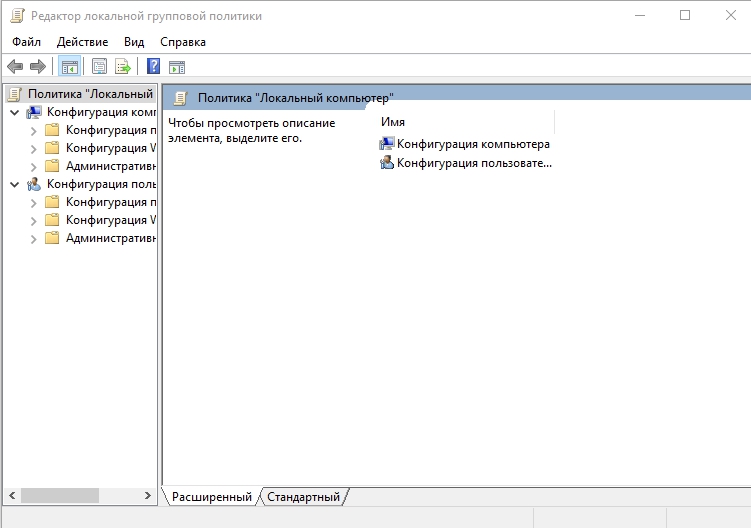
Przyczyny i sposoby wyeliminowania błędu
Problemy podczas gpedit.Nie znaleziono MSC w systemie Windows 7, można przypisać uszkodzonym lub brakującym plikom, niedopuszczalnym wpisom rejestru lub infekcji wirusami i złośliwymi programami.
WAŻNY. Po pierwsze, zdecydowanie zaleca się utworzenie punktu odzyskiwania systemu lub utworzenie kopii zapasowej. Wszystkie działania, które wykonujesz, są wykonywane ze strachu i ryzyka, dlatego, aby uniknąć nieprzyjemnych konsekwencji, musisz grać bezpiecznie, aby nie żałować konsekwencji.Błędy mogą być spowodowane:
- Klucze rejestruj powiązane z cd-disk compaq;
- wirus lub złośliwy program, który zepsuł plik lub powiązane komponenty oprogramowania kompaktowego dysku operacyjnego Compaq;
- inny program, który celowo lub błędnie je usunął;
- Istnieje konflikt między kompaktowym dysku Compaq OS a innym programem i wspólnymi plikami;
- Nieprawidłowe pobieranie lub niekompletna instalacja kompaktowego oprogramowania dysku CompaQ.
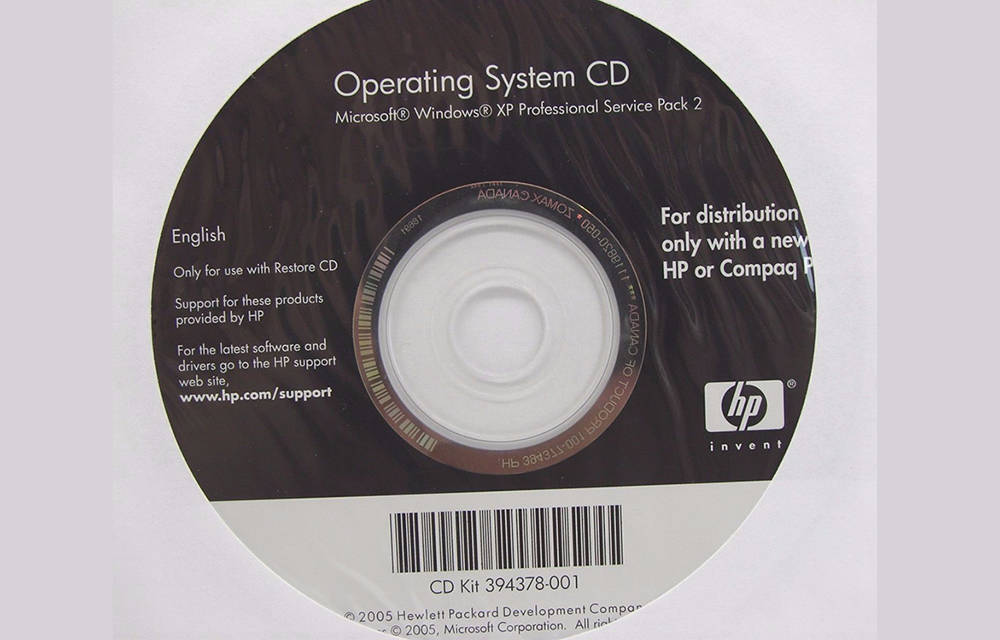
Instalacja komponentu GPEDIT MSC
Jeśli nie można znaleźć systemu Windows 7.MSC, narzędzie powinno zostać uruchomione w taki sam sposób, jak w wersji profesjonalisty. Kliknij kombinację Win + R Key, a następnie wprowadź następujące polecenie w oknie uruchamiania: GPEDIT.MSC. Po naciśnięciu przycisku OK, narzędzie otworzy się i zobaczysz okno edytora lokalnej zasady grupy. Ale może się zdarzyć, że błąd zostanie wyświetlony - wówczas należy wykonać następujące kroki. Ten błąd może wystąpić, jeśli nazwa konta w systemie jest administrator. Możesz jednak rozwiązać to, wykonując następujące działania:
- Ponownie zainstaluj GPEDIT.MSC, uruchamianie instalacji z pliku instalacyjnego.Exe. Po instalacji nie zamykaj okna za pomocą przycisku „Gotowy” - pozostawiając go otwarte.
- Przejdź do folderu „C: \ Windows \ temp \ gpedit”.
- Znajdź x64.Nietoperz (dla 64-bitowej wersji systemu Windows) i x86.Nietoperz (dla wersji 32-bitowej). W zależności od systemu operacyjnego kliknij wybrany plik za pomocą odpowiedniego przycisku myszy i wybierz „Otwórz notebook”.
- Istnieje 6 wierszy, które kończą się następującym fragmentem tekstu: %nazwa użytkownika %: e
- Musisz zmienić te linie, zastępując%nazwy użytkownika%: F na „%nazwa użytkownika%”: F, jak pokazano poniżej, na przykład:
W górę: ICACLS% WINDIR% \ SYSWOW64 \ GPEDIT.DLL /Grant: r %nazwa użytkownika %: F
Po: ICACLS% WINDIR% \ SYSWOW64 \ GPEDIT.DLL /Grant: R „%nazwa użytkownika%”: F
Widzimy, że fragment „%nazwy użytkownika%” został zamknięty w cytacie. Robimy to dla każdej linii zawierającej ten fragment. Na końcu zapisz plik za pomocą przycisku „Zapisz” i zamknij okno „Notatnik”.
- Teraz kliknij prawy przycisk myszy na pliku .Bat i wybierz „Rozpoczynając w imieniu administratora”.
Odpowiednie wpisy zostaną zaktualizowane, a teraz możesz zamknąć okno instalatora. Teraz narzędzie powinno otworzyć się bez wyświetlania błędu.
Kopiowanie plików z katalogu GPBAK
Jeśli nie masz GPEDIT w systemie.MSC, pobierz program instalacyjny GPEDIT.MSC. Otrzymasz archiwum zip, które powinno być rozpakowane w dowolnym miejscu, na przykład na komputerze stacjonarnym. Na środku znajdziesz plik konfiguracyjny.EXE uruchomione przez instalatora. Instalacja jest bardzo standardowa i nie różni się od innych programów. Aby zainstalować narzędzie, po prostu naciśnij przycisk „Dalej”.
Dodatkowy krok dla systemów 64-bitowych
Możesz sprawdzić rozładowanie systemu operacyjnego za pomocą okna „Właściwość systemu”. Aby to zrobić, przejdź do „My Computer”, kliknij od zera z prawego przycisku myszy i wybierz „Właściwości”. W oknie właściwości systemu w wierszu „Typ systemu” i wydzielanie wersji systemu Windows zostanie wskazane. Możesz także wywołać system właściwości systemowych za pomocą kombinacji kluczy Win + Pace/Break.
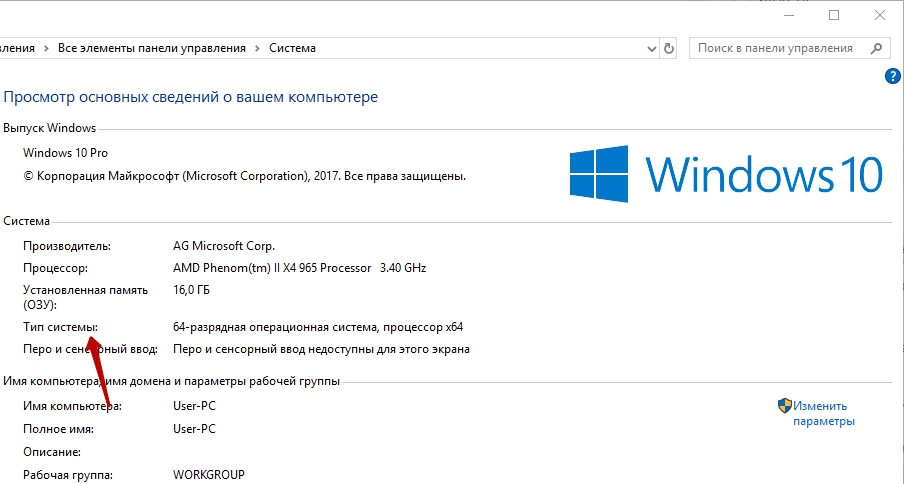
Jeśli masz 32-bitowy system, nie musisz wykonywać żadnych dodatkowych działań. Ale jeśli masz 64-bitowy system operacyjny (bardziej prawdopodobne), musisz zrobić kolejny krok. Musisz przejść do folderu SYSWOW64 i skopiować kilka plików z folderu System32. Aby to zrobić, podążaj następującą ścieżką: „C: \ Windows \ Syswow64”. Jest tu kilka folderów, na które należy zwrócić uwagę. Zobacz folder SYSWOW64 i wybierz następujące elementy:
- Folder „Polityka grupy”;
- folder „Grouppolicyusers”;
- Folder „GPBAK”;
- Plik GPEDIT.MSC.
Wybierz te elementy, a następnie kliknij je za pomocą odpowiedniego przycisku myszy i wybierz „Kopiuj”. Teraz muszą zostać włożone do folderu „System32”. Aby to zrobić, podążaj następującą ścieżką: C: \ Windows \ System32. Po wprowadzeniu folderu „System32” kliknij w dowolnym miejscu za pomocą odpowiedniego przycisku myszy i wybierz „Wstaw”.
Sprawdzanie integralności plików OS
Jeśli nie zaczniesz GPEDIT.MSC w systemie Windows 10, wypróbuj komponent zbudowany, aby sprawdzić integralność plików. System File Checker to wygodne narzędzie zawarte w systemie Windows, które pozwala skanować i przywrócić uszkodzenia w plikach systemowych Windows (w tym powiązane z GPEDITIT.MSC). Jeśli sprawdzanie pliku systemowego znajdzie problem z plikiem MSC lub innym krytycznym plikiem systemowym, spróbuje automatycznie wymienić pliki problemowe. Uruchamianie Windows Plik Checker (Windows XP, Vista, 7, 8 i 10):
- Kliknij przycisk „Start”;
- Wprowadź „cmd” w polu wyszukiwania (nie naciśnij jeszcze wprowadź!);
- Trzymając klawisze Ctrl + Shift na klawiaturze, kliknij Enter;
- Do rozdzielczości pojawi się okno dialogowe - kliknij „Tak”;
- Otworzy się czarne okno z migającym kursorem;
- Wpisz „SFC/Scanno” i naciśnij ENTER;
- Wrzędzie do spraw kresu pliku systemowego rozpocznie skanowanie dla GPEDIT.MSC i inne problemy z plikiem systemowym (zysk cierpliwość - skanowanie systemu może zająć trochę czasu);
- Postępuj zgodnie z instrukcjami na ekranie.
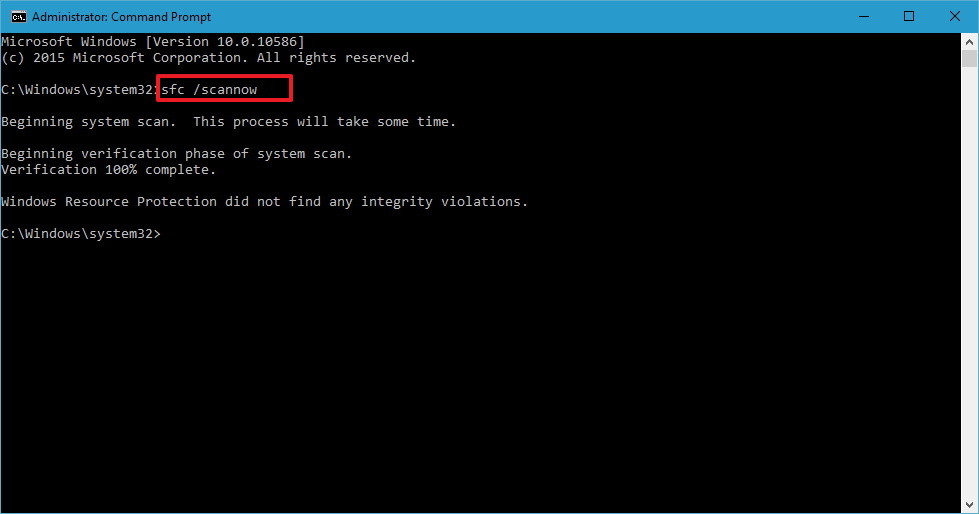
Przywracanie systemu
Windows System Restore pozwala zwrócić system do poprzedniego stanu, aby poprawić problemy. Odzyskiwanie systemu może przywrócić pliki i programy systemowe do stanu, w którym wszystko działało poprawnie. Teoretycznie w ten sposób możesz zaoszczędzić godziny, próbując usunąć błędy.
WAŻNY. Przywrócenie systemu nie wpływa na dokumenty, zdjęcia i inne dane.Aplikacja odzyskiwania systemu (Windows 10 Home, XP, Vista, 7, 8):
- Kliknij przycisk „Start”;
- W polu wyszukiwania wprowadź „Przywróć” i kliknij Enter;
- W wynikach wyszukiwania wybierz „Uruchomienie przywrócenia systemu”;
- Wprowadź hasło administratora (jeśli zostaniesz o to poproszony);
- Wybierz punkt odzyskiwania zgodnie z krokami Master;
- Przywróć komputer.
Eliminacja wirusów
Istnieje szansa, że błąd na komputerze może być powiązany z zakażeniem złośliwych programów, więc system nie znajduje pliku GPEDIT.MSC. Mogą uszkodzić, a nawet usuwać pliki MSC. Ponadto istnieje szansa, że błąd jest powiązany ze składnikiem złośliwego programu. Jeśli używasz oprogramowania przeciwwirusowego trzeciego, uruchom go i poczekaj na koniec skanowania.
Ponowne zainstalowanie systemu operacyjnego
Jeśli system nie widzi pliku GPEDIT.Najprawdopodobniej MSC pomoże ponownie zainstalować system Windows lub jego aktualizację do późniejszej wersji. Ponowne zainstalowanie systemu operacyjnego w celu wyeliminowania problemów związanych z plikiem jest bardzo pracochłonnym zadaniem i wymaga pewnego doświadczenia. Aby uniknąć utraty danych przed rozpoczęciem procesu, utwórz kopie kopii zapasowych wszystkich ważnych dokumentów, zdjęć, instalatorów programów i innych danych osobowych. Jeśli nie tworzysz kopii kopii zapasowych swoich danych, natychmiast je (pobierz zalecane rozwiązanie do tworzenia kopii zapasowych), aby chronić się przed stałą utratą danych.
Użyj systemu Windows 7 Professional, Enterprise lub Ultimate, ale nie wersja Home Basic, Home Premium lub Starter. Włóż operator systemu operacyjnego do napędu CD-ROM i uruchom ponownie komputer. Następnie postępuj zgodnie z instrukcjami wyświetlanymi na monitor. Po zainstalowaniu niezbędnej wersji systemu operacyjnego problem z GPEDIT.MSC powinien zniknąć.
UWAGA. Jeśli błędy GPEDIT.MSC jest nadal zachowany po czystej instalacji systemu Windows, problem MSC jest powiązany ze sprzętem. W takim przypadku może być konieczne zastąpienie urządzenia, które powoduje błąd.- « Jak wyeliminować błąd 3014 w iTunes
- Nieoczekiwany błąd wyjątku sklepu - pozbądź się niebieskiego ekranu w różnych wersjach systemu Windows »

